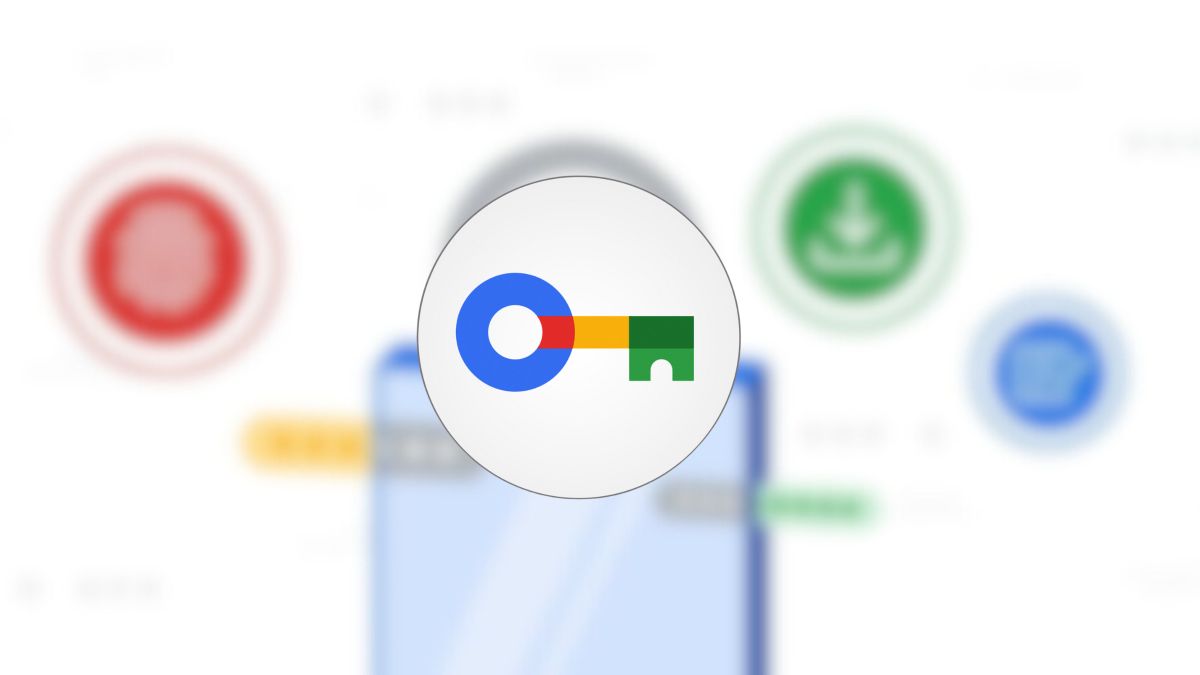:quality(85)//cloudfront-us-east-1.images.arcpublishing.com/infobae/R6HS6MQQENFANISN3IUPVM67VM.png)
Ciągłe korzystanie z komputera przez miesiące, a nawet lata prowadzi do gromadzenia się plików i Informacja Który można uznać za bezużyteczny, ponieważ jego okres użytkowania już minął i obecnie zajmuje tylko miejsce na dysku twardym komputer.
Ta akumulacja nie generuje tylko tego urządzenie Stopniowo traci zdolność do przechowywania dokumentacja Takie jak programy lub aplikacje w twoich systemach, ale także wpływają występ Ponieważ procesory muszą pracować ciężej, aby załadować wszystkie przechowywane informacje.
Dlatego jest to zalecane czyszczenie Zarówno sprzęt komputerowy, jak i oprogramowanie.
System okna Ma możliwość uruchamiania niektórych aplikacji z procesu uruchamiania komputera. Ale ta funkcja ma również wadę, ponieważ urządzenie Jeśli wykonujesz jednocześnie dwa zadania (logowanie i otwieranie aplikacji), czas potrzebny na wykonanie obu zadań będzie dłuższy.
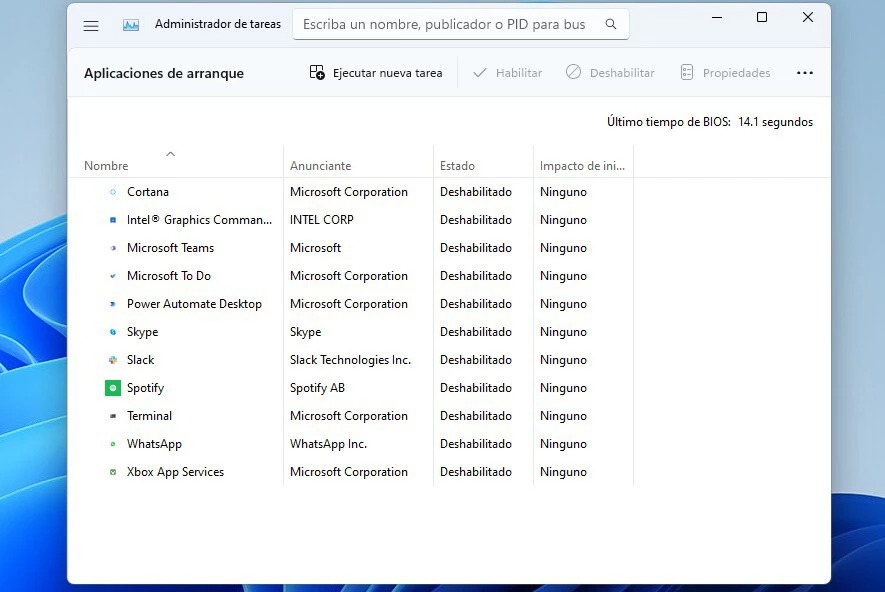
Aby zapobiec spowolnieniu komputera, użytkownicy muszą mieć taką możliwość kierownictwo poprawnie, programy, które zaczną działać, pozostawią tylko te absolutnie niezbędne lub, jeśli to możliwe, wyłącz je wszystkie, aby proces Bądź zwięzły, a funkcjonalność nie zostanie naruszona.
Jeśli chcesz to zrobić, ludzie będą musieli przejść do menedżera zadań za pomocą polecenia Control + Alt + Delete i poszukać zakładki Aplikacje długie buty. Na liście będzie można wybrać, które z nich kontynuować, a które przestać uruchamiać po włączeniu komputera.
Jest to niezbędny krok w procesie czyszczenie Z komputera i można to zrobić bez konieczności pobierania dodatkowych aplikacji innych firm, jeśli masz na to czas i cierpliwość.
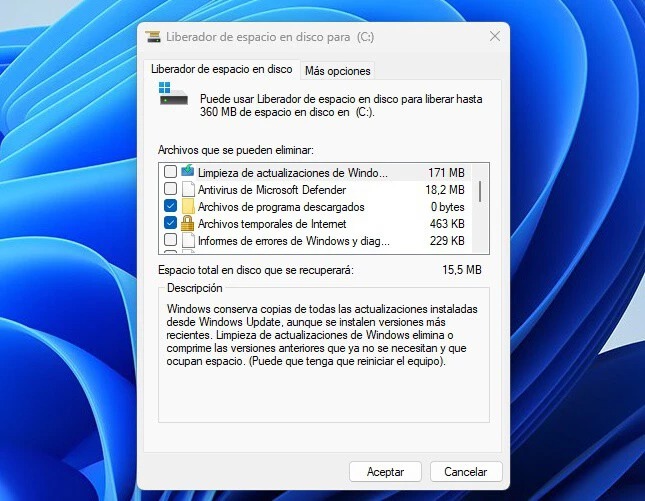
System okna Zawiera już program przeznaczony do uruchamiania tego procesu o nazwie „Oczyszczanie systemu Windows” i można uzyskać do niego dostęp z paska wyszukiwania dostępnego w menu Start.
Po wejściu użytkownicy będą mogli wybrać zawartość przechowywaną na komputerze, którą chcą usunąć, ponieważ jej nie używają lub nie chcą jej już przechowywać. Po zaznaczeniu odpowiednich pól muszą nacisnąć przycisk akceptacji, aby automatycznie rozpocząć proces.
obok Sprzątanie kosmosuUkład okna Oferuje również podobne narzędzie, ale ma na celu zautomatyzowanie procesu o nazwie „Storage Sense” i może wykrywać, kiedy dysk twardy urządzenia jest bliski całkowitego zapełnienia, aby wyeliminować dane, które sam system uznałby za bezużyteczne.
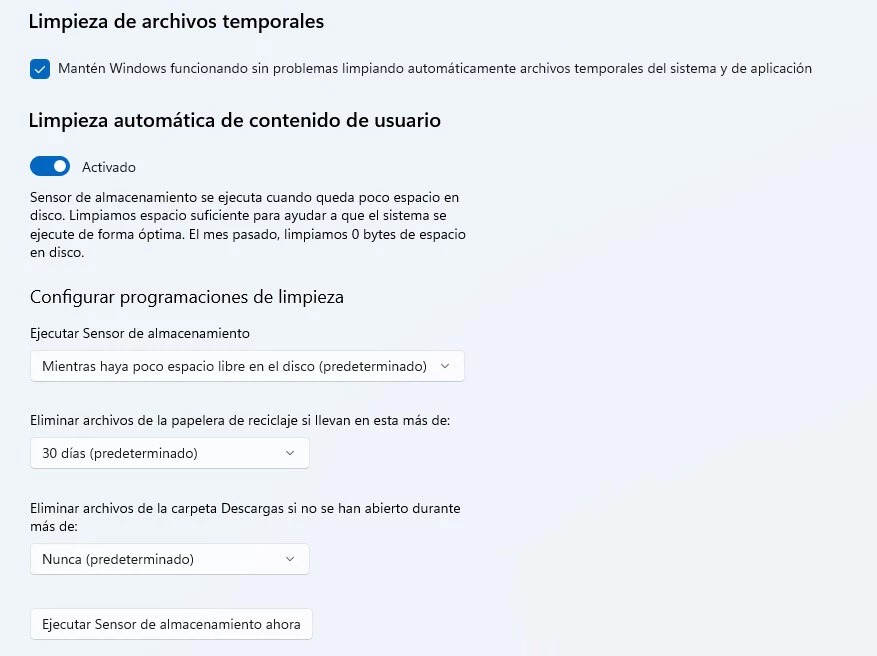
Ten proces można wykonać Cyklicznyusuwa dane, dopóki sam komputer nie zobaczy, że wrócił do optymalnego poziomu, na którym może pracować bez problemów, więc istnieje ryzyko, że nie kontroluje dokładnie, jakie dane zostaną usunięte z systemu.
Aby wejść do tej funkcji, możesz nacisnąć Menu System Następnie w opcji przechowywania. Użytkownicy mogą wybrać czas między poszczególnymi procesami czyszczenia.
Inne operacje, które również mogą pomóc zwolnić miejsce na komputerze, to usuwanie plików tymczasowych z urządzenia, opcja dostępna w ustawieniach systemowych, która usuwa dane, które inne aplikacje zapisują w folderach tymczasowych.
Czytaj

„Amatorski praktykujący muzykę. Wieloletni przedsiębiorca. Odkrywca. Miłośnik podróży. Nieskrępowany badacz telewizji.”

:quality(75)/cloudfront-us-east-1.images.arcpublishing.com/elcomercio/G73RL2I77RHUTF4Z247S57H3NM.jpg)

:quality(85)/cloudfront-us-east-1.images.arcpublishing.com/infobae/JCHP4WQPAJE7BLT42T6S57PYRY.jpg)